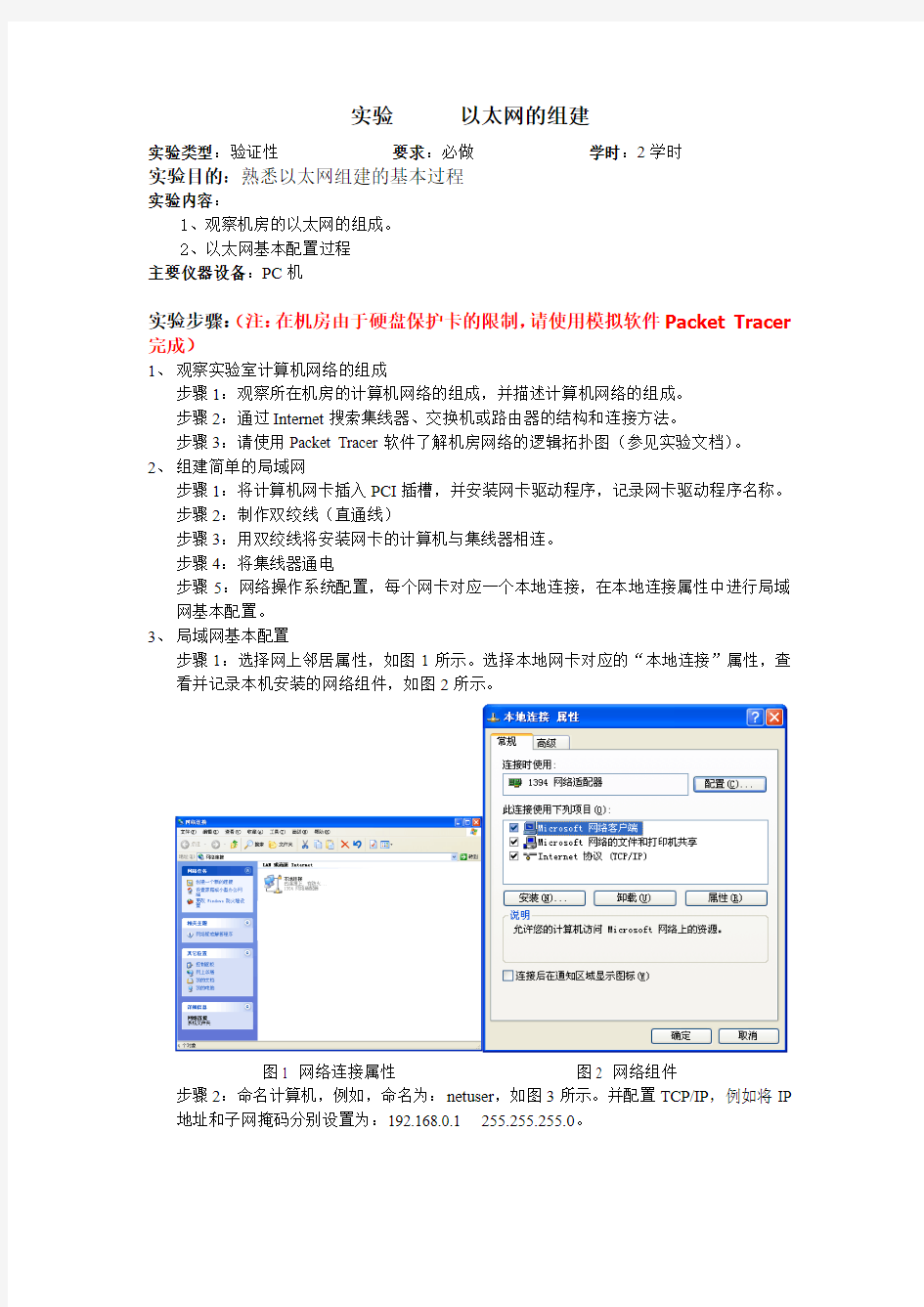
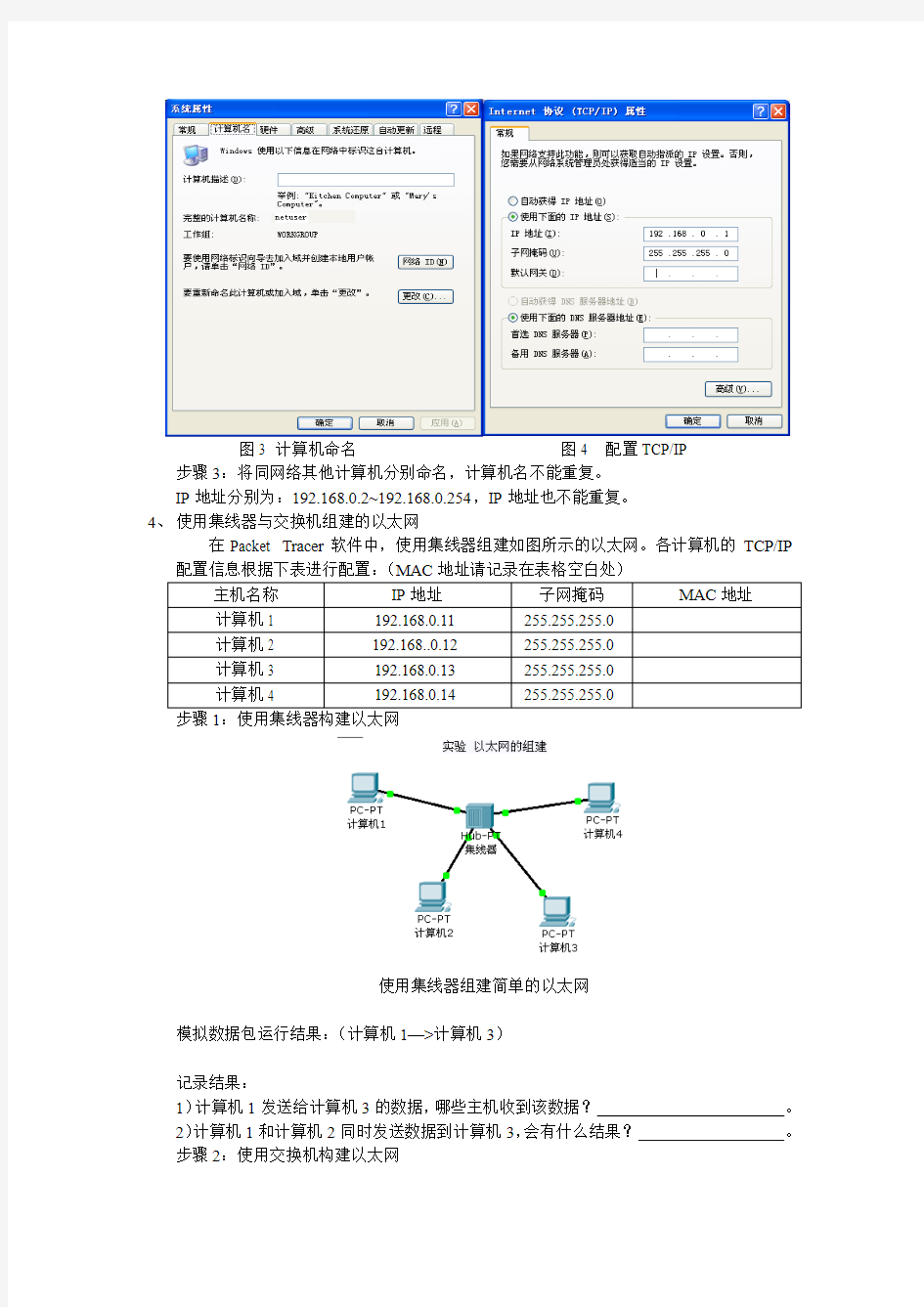
实验以太网的组建
实验类型:验证性要求:必做学时:2学时
实验目的:熟悉以太网组建的基本过程
实验内容:
1、观察机房的以太网的组成。
2、以太网基本配置过程
主要仪器设备:PC机
实验步骤:(注:在机房由于硬盘保护卡的限制,请使用模拟软件Packet Tracer 完成)
1、观察实验室计算机网络的组成
步骤1:观察所在机房的计算机网络的组成,并描述计算机网络的组成。
步骤2:通过Internet搜索集线器、交换机或路由器的结构和连接方法。
步骤3:请使用Packet Tracer软件了解机房网络的逻辑拓扑图(参见实验文档)。
2、组建简单的局域网
步骤1:将计算机网卡插入PCI插槽,并安装网卡驱动程序,记录网卡驱动程序名称。
步骤2:制作双绞线(直通线)
步骤3:用双绞线将安装网卡的计算机与集线器相连。
步骤4:将集线器通电
步骤5:网络操作系统配置,每个网卡对应一个本地连接,在本地连接属性中进行局域网基本配置。
3、局域网基本配置
步骤1:选择网上邻居属性,如图1所示。选择本地网卡对应的“本地连接”属性,查看并记录本机安装的网络组件,如图2所示。
图1 网络连接属性图2 网络组件步骤2:命名计算机,例如,命名为:netuser,如图3所示。并配置TCP/IP,例如将IP 地址和子网掩码分别设置为:192.168.0.1 255.255.255.0。
图3 计算机命名图4 配置TCP/IP 步骤3:将同网络其他计算机分别命名,计算机名不能重复。
IP地址分别为:192.168.0.2~192.168.0.254,IP地址也不能重复。
4、使用集线器与交换机组建的以太网
在Packet Tracer软件中,使用集线器组建如图所示的以太网。各计算机的TCP/IP
步骤1:使用集线器构建以太网
使用集线器组建简单的以太网
模拟数据包运行结果:(计算机1—>计算机3)
记录结果:
1)计算机1发送给计算机3的数据,哪些主机收到该数据?。
2)计算机1和计算机2同时发送数据到计算机3,会有什么结果?。
步骤2:使用交换机构建以太网
使用交换机组建简单的以太网
模拟数据包运行结果:(计算机1—>计算机3)
记录结果:
1)计算机1发送给计算机3的数据,哪些主机收到该数据?。
2)计算机1和计算机2同时发送数据到计算机3,会有什么结果?。
3)记录交换机的
步骤3:比较集线器与交换机
试比较集线器与交换机组建的以太网有何不同?
。
思考题:
1、分别解释什么是IP地址和计算机名?如何在计算机网络中通过他们找到其他计算机?
2、详细说明什么情况用直通双绞线和交叉双绞线?
3、网卡驱动程序起什么作用,如何将网卡的工作模式设置为全双工?比较半双工和全双
工?
成绩 计算机网络课程实验报告 实验项目名称:小型局域网组 建 学员姓 名: 实验地点:计算机实验室实验日期: 2013 年 4 月 28 日 一、实验项目名称 小型局域网组建 二、实验的目的和要求 1.熟练掌握CISCO官方CCNA模拟器—Packet Tracer的使用操作 2.熟练掌握交换机的基本配置方法 3.熟练掌握主机IP属性设置及网络连通性测试方法 4.熟练掌握基于端口的VLAN配置方法 三、实验内容和原理 某单位刚买来了一台CISCO交换机,用于将301的2台主机、302的2台主机以及303的3台主机组建成局域网。为方便以后管理、维护以及防止交换机被人
恶意设置密码而导致无法进入IOS进行管理,需要对其进行基本配置及进行口令保护。为了提高网络的性能和安全性,需要将3个教研室的主机配置成3个VLAN。 四、实验环境 1.使用Windows操作系统的计算机 2.计算机安装Packet Tracer软件 五、操作方法和实验步骤 步骤1:按照实验环境,在模拟软件中搭建一个网络拓扑,通过Console口访问交换机。 步骤2:交换机基本配置:配置主机名,配置密码,配置接口工作模式,保 存配置。 步骤3:给各主机配置IP属性,使用PING命令测试配置结果。 步骤5:创建VLAN1、VLAN 2、VLAN3,将三个教研室的7台主机分别配置进相应的VLAN,测试配置结果。 六、实验数据记录和处理 1、利用主机0通过Console口访问交换机对交换机进行配置
2、交换机基本配置:配置主机名,配置密码,配置接口工作模式,保存配置。 图1 为交换机配置密码
计算机网络期中考试试题 —模拟虚拟机中局域网的传输过程,完成简单图形界面。 学生:韩成周 学号: 2014117138 完成时间:2016年12月
目录 1.设计任务和要求 ......................................... 1.1 课程设计任务 ...................................... 1.2课程设计要求 ...................................... 2.设计原理 ............................................... 2.1 802.3标准帧结构................................... 2.2CRC的基本实现..................................... 3.设计思路 ............................................... 4.程序源码 ............................................... 5.运行结果 ............................................... 1.设计任务和要求 1.1课程设计任务 虚拟局域网(VLAN),是一种通过将局域网内的设备逻辑地而不是物理地划分成一个个网段从而实现虚拟工作组的新兴技术,在功能和操作上和传统的LAN 基本相同。虚拟局域网技术是目前网络界最热门的技术之一,也是交换网络中最重要的技术之一,它的出现是和局域网的交换技术的发展分不开的。而我们的任务就是模拟虚拟局域网中帧的传输过程。 1.2设计要求 1.初始化交换机的转发表; 2.模拟虚拟局域网同一个局域网或者不同局域网之间帧的传输过程 2.设计原理 2.1 802.3标准帧结构 虚拟局域网帧格式:
计算机网络原理 实验指导书 授课教师:陆垂伟 适用专业:网络工程 使用班级:2012级软件工程1班(本) 授课时间:2014年春季 授课学时:60/50/10学时 使用教材:计算机网络(第五版) 谢希仁主编电子工业出版社 实验指导书:计算机学院编,2013年版 湖北理工学院计算机学院
只做下面的5个实验,其余跳过不做 IP报文及TCP报文分析 路由器基本配置 OSPF动态路由配置 交换机基本配置 VLAN配置与应用
实验一以太网链路层帧格式分析 一、实验目的及要求 1. 理解以太网链路层的基本功能 2. 分析以太网链路层的帧的各个字段的含义 二、实验学时 2学时 三、实验任务 用Ethereal软件抓包,来分析以太网链路层的帧格式 四、实验设备 Ethereal软件,PC机 五、实验拓扑图 两台实验主机连接在实验室交换机上,依次命名为实验主机A和实验主机B.注意将与网络切换器相连的实验主机的网络切换器拨到B的位置(A为与网络测试接口TAP的连接),以保证其直接接入到实验室网络交换机上。同时,请将TAP中TAP/IN和TAP/OUT接口上的网线拔出。以避免与TAP中host接口相连的计算机不能正常上网。 实验主机A 六、实验步骤指导 步骤1:请同学们分好组,两人一组,然后配置好各自实验主机的IP地址,请记住所同组组员实验主机的IP地址.例如本实验中实验主机A的IP地址为192.168.100.109,实验主机B的IP 地址为192.168.100.158.(查看本机IP地址等信息,可以在命令提示符中输入ipconfig/all命令进行查看) 步骤2:各自运行实验主机上的网络分析器Ethereal软件进行报文捕获(可以设置捕获过滤规则只捕获我们所需要的报文).由于我们只需要捕获对应的ICMP数据包,那么例如在实验主机A 中可以设置成“host 192.168.100.158”(其中192.168.100.158是实验主机B的IP地址) ,然后开始进行包捕获操作 步骤3:然后在其中一台实验主机上进行ping命令操作,例如在实验主机A中的命令提示符中进行ping实验主机B的IP地址操作.
淮海工学院计算机科学系 大型数据库实验指导书 计算机网络教研室
实验1安装配置与基本操作 实验目的 1. 掌握Oracle9i服务器和客户端软件的安装配置方法。 2. 掌握Oracle9i数据库的登录、启动和关闭。 实验环境 局域网,windows 2000 实验学时 2学时,必做实验。 实验内容 1. 在局域网环境下安装配置Oracle9i服务器和客户端软件。 2. 练习Oracle9i数据库的登录、启动和关闭等基本操作。 实验步骤 1、将Oracle 9i的第1号安装盘放入光驱,双击setup,将弹出“Oracle Universal Installer:欢迎使用”对话框。 2、单击“下一步”按钮,出现“Oracle Universal Installer:文件定位”对话框。 在路径中输入“E:\Oracle\ora92”,其它取默认值。 3、启动第1号盘的安装程序setup,具体方法同安装Oracle 9i服务器,不同的是在 选择安装产品时选择“Oracle9i Client 9.2.0.1.0”选项; 4、安装结束后,弹出“Oracle Net Configuration Assistant:欢迎使用”对话框。取 默认值。 5、登录Oracle9i数据库:选择“开始”→“所有程序”→Oracle-OraHome92→Enterprise Manager Console ; 6、系统出现“登录”对话框。选择“独立启动”。 分析与思考 (1)简述启动Oracle9i数据库的一般步骤。 (2)简述启动Oracle9i模式中三个选项的区别? (3)简述关闭Oracle9i模式中四个选项的区别?
构建小型局域网实验报告 实验名称:构建小型局域网实训 实验起止日期: 小组成员: 实验内容: 1.知识回顾 a)对比组建微型局域网多种方式的优劣性 i.有线局域网的缺点 1.在某些场合——如展览馆、野外环境等环境——难以布线,或 者说难以周全布线。 2.布线改线工程量大。有线带宽不断的增加,只是线变得越来越 粗,那时换线工作将会无比艰巨。 3.线路容易损坏,一旦出错将不得不换掉整条线,维护不易。 4.网中的各节点不可移动。特别是当要把相离较远的节点联结起 来时,敷设专用通讯线路布线施工难度之大,费用、耗时之多, 实是令人生畏。 5.而且如果室内的布局需要调整不便捷。 ii.无线局域网优点 1.安装便捷、无缝漫游,灵活性和移动性相对于有线网络来说, 无线局域网的组建、配置和维护都较为容易。无线局域网可以免 去或最大程度地减少网络布线的工作量,一般只要安装一个或多 个接入点设备,就可建立覆盖整个区域的局域网络。 2.节约建设投资、降低消耗;有线网络都是盖楼时预布在墙体内 的,需要富裕出很信息点,早期造成浪费,一旦网络的发展超出了 设计规划,又要挖墙凿地进行网络改造,而无线网络可以根据需 要进行规划和随时调整。 3.易于进行网络规划和调整。对于有线网络来说,办公地点或网 络拓扑的改变通常意味着重新建网。重新布线是一个昂贵、费时、
浪费和琐碎的过程,无线局域网可以避免或减少以上情况的发生。 4.故障定位容易。有线网络一旦出现物理故障,尤其是由于线路 连接不良而造成的网络中断,往往很难查明,而且检修线路需要 付出很大的代价。无线网络则很容易定位故障,只需更换故障设 备即可恢复网络连接。 5.维护费用低,设备安全性好。线路的维护费用高而困难,是有 线组网(接入)的主要维护开支,而这些在无线组网(接入)是完全 可以节省的。无线组网(接入)的主要开支在于设备及天线和铁塔 的维护,相比较而言费用要低很多。有线电缆和明线容易发生故 障,查找困难,且易受雷击、火灾等灾害影响,安全性差。无线 系统抗灾能力强,容易设置备用系统,可以在很大程度上提高网 络的安全性。 b)常用无线网络互联设备 i.路由器(Router)(工作在OSI第三层(网络层)) 1.路由器的功能: a)在网络之间转发网络分组; b)为网络分组寻找最佳传输路径; c)实现子网隔离,限制广播风暴; d)提供逻辑地址,以识别互联网上的主机; e)提供广域网服务。 2.路由器的应用: 把LAN连入广域网或作为广域网的核心连接设备。 3.用路由器进行网络互联的特点: 用路由器连接起来的若干个网络,它们仍是各自独立的。要 想从一个网络访问用路由器连接起来的另一个网络中的站 点,必须指定该站点的逻辑地址(IP地址),通过广播是无 法与之进行通信的。 4.路由表 路由表是保存到达其他网络的路由信息的数据库,包含
实训报告以太网帧的封装实验 1.实训目的 1)观察以太网帧的封装格式 2)对比单播以太网帧和广播以太网帧的目标MAC地址 2.实训拓扑图 以太网帧实验拓扑 PC IP地址子网掩码 PC0 PC1 PC2 PC3 3.主要操作步骤及实训结果记录 (1)任务一:观察单播以太网帧的封装 步骤1:准备工作 打开对应文件,完成初始化,删除练习文件中预设场景 步骤2:捕获数据包 进入Simulation模式。添加数据包,单击auto capture/play捕获数据包,再次单击停止捕获 步骤3:观察以太网帧的封装格式 步骤4:观察该广播包的以太网封装
DEST MAC: MAC: 步骤4:观察交换机是否会修改以太网帧各字段取值 DEST MAC:MAC:
(2)任务二:观察广播以太网帧的封装 步骤1:捕获数据包 Pc0数据帧被交换机转发给pc1、pc2、pc3(所有节点),pc1、pc2、pc3(所有节点)接收该广播帧。 步骤2:观察该广播包的以太网封装 DEST MAC:字段的取值: MAC字段取值的含义:广播地址。
4.实训结果分析及心得体会 (1)任务一中,观察到以太网帧封装格式中前导字段的取值是什么阐述其在数据帧传输过程中的作用。 答:任务一中,前导码字段取值为···1010;以太网使用曼彻斯特编码传输数据,其特征是每个码元中间有一次电压的跳变,用于接收方提取同步信号,以太网帧中的前导码有何作用前导码是为了隔离每个以太网帧的,也是定位符。因为以太网是变长的,所以每个帧之间需要前导来区分。 (2)任务一中,Switch0转发数据帧时是否修改其源MAC地址和目标MAC地址 答:switch0转发给pc2地数据帧中源MAC地址和目标MAC地址并未进行修改。 (3)交换机接收数据帧后,依据什么判断该数据帧是单播还是广播或依据什么判断向哪个目标节点转发 答:交换机工作在数据链路层,依据数据帧中的目标MAC地址的取值判断数据帧是单播还是广播,依据目标MAC地址判断向哪个目标节点转发。
实 验 一 Automation Studio 的使用和基本程序编程及调试 一、实验目的 1、掌握Automation Studio 的基本使用技巧和方法 2、熟悉Automation Studio 的基本命令 3、学会和掌握Automation Studio 程序的调试方法 二、实验设备 PC机一台,装有Automation Studio编程软件;贝加莱PLC-2003一台; 各PC机与PLC-2003通过RS232电缆连接进行通信。 详见附录一。 三、实验内容 熟悉并练习Automation Studio的使用,用选定的编程语言编制、调试控制程序。Automation Studio是贝加莱公司为其自动化控制设备PLC(可编程计算机控制器)开发的一种可使用多种编程语言的PLC开发环境,如附录二所示。 1.PLC硬件配置: 根据所给实验装置,使用Automation Studio对系统硬件进行配置。 配置方法见本指导书附录B。 2.实验程序1: 使用Automation Basic或其它PLC编程语言,编制一段小控制程序,实现以下功能:利用实验装置上的第一个模拟量旋钮(电位器),来控制模拟量输
出,当旋转该电位器时,第一个模拟量输出随之变化,旋钮逆时针旋到底时(模拟量输入为最小值0),要求模拟量输出为0(光柱无显示),当旋钮顺时针旋到底时(模拟量输入为最大值32767),要求模拟量输出为最大值(光柱全显示); 同时,第二个模拟量输出的状态正好与第一个模拟量输出相反。 3.实验程序2: 使用Automation Basic或其它PLC编程语言,编制一段小控制程序,实现以下功能:利用实验装置上的两个开关,来控制模拟量输出,当接通(合上)其中一个开关(另一个应处于断开状态)时,第一个模拟量输出从0开始随时间逐渐增大,达到其最大值后,再从0开始…,周而复始;当接通(合上)另一个开关时,第二个模拟量输出从0开始随时间逐渐增大,达到其最大值后,再从0开始…,同时,第二个模拟量输出从其最大值开始随时间逐渐减小,达到0后,再从其最大值开始…,周而复始。 四. 思考题 1.在Automation Studio中为什么要对PLC系统硬件进行配置? 2.为什么要为用户编制的控制程序命名? 3.为用户程序选择循环周期的原则是什么? 4.Automation Studio为用户提供多种编程语言有什么好处?
《—数据库应用—》上机指导书 数据库课程组编写 前言
“数据库应用”是一门理论性和实践性都很强的专业课程, 通过本课程的学习,学生会使用SQL Server数据库管理系统并能进行实际应用。能熟练掌握Transact-SQL语言,能保证数据的完整性和一致性、数据库的安全,并能进行简单编程。 “数据库应用”课程上机的主要目标: 1)通过上机操作,加深对数据库系统理论知识的理解。 2)通过使用SQL SERVER2000,了解SQL SERVER 数据库管理系统的数据管理方式,并掌握其操作技术。 3)通过实际题目的上机,提高动手能力,提高分析问题和解决问题的能力。 “数据库应用”课程上机项目设置与内容 表3列出了”数据库应用”课程具体的上机项目和内容 上机组织运行方式:
⑴上机前,任课教师需要向学生讲清上机的整体要求及上机的目标任务;讲清上机安排和进度、平时考核内容、期末考试办法、上机守则及上机室安全制度;讲清上机操作的基本方法,上机对应的理论内容。 ⑵每次上机前:学生应当先弄清相关的理论知识,再预习上机内容、方法和步骤,避免出现盲目上机的行为。 ⑶上机1人1组,在规定的时间内,由学生独立完成,出现问题时,教师要引导学生独立分析、解决,不得包办代替。 ⑷该课程上机是一个整体,需要有延续性。机房应有安全措施,避免前面的上机数据、程序和环境被清除、改动等事件发生,学生最好能自备移动存储设备,存储自己的数据。 ⑸任课教师要认真上好每一堂课,上机前清点学生人数,上机中按要求做好学生上机情况及结果记录。 上机报告要求 上机报告应包含以下内容: 上机目的,上机内容及操作步骤、上机结果、及上机总结及体会。 上机成绩评定办法 上机成绩采用五级记分制,分为优、良、中、及格、不及格。按以下五个方面进行综合考核: 1、对上机原理和上机中的主要环节的理解程度; 2、上机的工作效率和上机操作的正确性; 3、良好的上机习惯是否养成; 4、工作作风是否实事求是; 5、上机报告(包括数据的准确度是否合格,体会总结是否认真深入等) 其它说明 1.在上机课之前,每一个同学必须将上机的题目、程序编写完毕,对运行中可能出 现的问题应事先作出估计;对操作过程中有疑问的地方,应做上记号,以便上机时给予注意。做好充分的准备,以提高上机的效率 2.所有上机环节均由每位同学独立完成,严禁抄袭他人上机结果,若发现有结果雷 同者,按上机课考核办法处理。 3.上机过程中,应服从教师安排。 4.上机完成后,要根据教师的要求及时上交作业。
实验一简单局域网的实现 姓名:学号:机器号: 一、实验目的 1.掌握局域网各种组网技术; 2.掌握基本的网络扩展方式; 3.了解物理连接与协议绑定的关系; 4.掌握普通网线和级联网线的制作; 5.熟悉Windows操作系统,实现资源共享,掌握对本地及网络资源权限的管理。 二、实验内容 1.制作级联网线,实现两台计算机之间的相互通信; 2.利用集线器和交换机构成简单局域网; 3.利用集线器和交换机级联,进一步扩展网络规模; 4.利用串口线实现两台计算机的互连; 5.掌握Windows环境下NTFS格式文件系统的权限管理; 6.在局域网中实现资源共享,掌握资源服务器和客户端的配置方法。 三、实验环境 相邻两个同学一组,每组2台计算机,操作系统Windows,网卡选用写保护网卡。设备清单:每组8口集线器1台、带交换机功能的小型路由器各1台、普通网线2根、级联网线1根、9针串口线1根。每行同学共享:网络测试仪1台。 四、实验步骤 (一)利用网线直接连接两台计算机 1、用测试仪对网线进行测试,找出普通网线和级联网线,并确保网线正常。 2、通过级联网线连接两台计算机的写保护网卡。 3、分别在各自操作系统中,对通信用物理设备——网卡进行相关协议设置,确保满足通信要求。 4、在各自操作系统中,利用各种网络测试命令测试网络联通状态,如ping对方ip地址等等,最终实现两台计算机通过级联网线进行通信。 注意:第3、4步中涉及的相关配置方法可参见实验一附录。 思考题: 利用网线实现两台计算机直连通信的过程中,需要哪些相关的硬件设备和软件协议?它们分别需要满足哪些要求?
(二)简单局域网的扩展 1、选用HUB进行简单局域网的扩展 (1)选择2根普通网线将两台计算机的写保护网卡通过集线器组成局域网,注意HUB端口的选择。 (2)更换其中的1根普通网线为级联网线,连接到其中一台计算机的写保护网卡,这时HUB侧的端口又该如何选择。 (3)将剪短局域网扩展至两组或多组,尝试采用不同类型的网线,进行简单局域网的扩展。注意:此时网线的选择和HUB端口的选择。 2、选用交换机进行简单局域网的扩展 (1)选择2根普通网线将两台计算机的写保护网卡通过交换机组成局域网,注意交换机是否有端口的选择。 (2)更换其中的2根普通网线为级联网线,这时两台计算机是否能够正常通讯。(3)将简单局域网扩展至两组或多组,尝试采用不同类型的网线,进行简单局域网的扩展。注意此时网线的选择和交换机端口的选择是否有关系。 思考:HUB不同端口在功能上有何不同?对相连设备有怎样的要求?交换机呢?尝试给出所有可能的连接方式。 (三)通过串口连接两台计算机 1、将9针串口线两端分别与两台计算机的串口相连。 2、利用串口助手使两台计算机进行串行通信。 思考题: 总结在此连接方式下实现正常通信所需的硬件设备和软件协议。 当客户机设为自动获取ip地址时,需要主机进行怎样的设置?正常通信时,二者ip地址的配置情况又如何? 当客户机制定自己的ip地址时,需要主机进行怎样的设置?正常通信时,二者ip地址的配置情况又如何? 尝试从网络模型的角度出发,分析利用串口线与利用网线实现两台计算机直接通信时的区别。 (四)资源的权限管理 1、新建用户,将其加入多个不同的用户组中。针对不同的系统用户或用户组,对具有NTFS文件格式的某一文件夹/文件进行各项“共享/安全”属性的设置。 2、通过共享文件夹或驱动器可以将文件和文件夹设置为网络共享。设置某文件
实验二使用Wireshark分析以太网帧与ARP协议 一、实验目的 分析以太网帧,MAC地址和ARP协议 二、实验环境 与因特网连接的计算机网络系统;主机操作系统为windows;使用Wireshark、IE等软件。 三、实验步骤: IP地址用于标识因特网上每台主机,而端口号则用于区别在同一台主机上运行的不同网络应用程序。在链路层,有介质访问控制(Media Access Control,MAC)地址。在局域网中,每个网络设备必须有唯一的MAC地址。设备监听共享通信介质以获取目标MAC地址与自己相匹配的分组。 Wireshark 能把MAC地址的组织标识转化为代表生产商的字符串,例如,00:06:5b:e3:4d:1a也能以Dell:e3:4d:1a显示,因为组织唯一标识符00:06:5b属于Dell。地址ff:ff:ff:ff:ff:ff是一个特殊的MAC地址,意味着数据应该广播到局域网的所有设备。 在因特网上,IP地址用于主机间通信,无论它们是否属于同一局域网。同一局域网间主机间数据传输前,发送方首先要把目的IP地址转换成对应的MAC 地址。这通过地址解析协议ARP实现。每台主机以ARP高速缓存形式维护一张已知IP分组就放在链路层帧的数据部分,而帧的目的地址将被设置为ARP高速缓存中找到的MAC地址。如果没有发现IP地址的转换项,那么本机将广播一个报文,要求具有此IP地址的主机用它的MAC地址作出响应。具有该IP地址的主机直接应答请求方,并且把新的映射项填入ARP高速缓存。 发送分组到本地网外的主机,需要跨越一组独立的本地网,这些本地网通过称为网关或路由器的中间机器连接。网关有多个网络接口卡,用它们同时连接多个本地网。最初的发送者或源主机直接通过本地网发送数据到本地网关,网关转发数据报到其它网关,直到最后到达目的主机所在的本地网的网关。 1、俘获和分析以太网帧 (1)选择工具->Internet 选项->删除文件
温度监控系统实验指导书 一、实验目的 1.熟悉S7300PLC硬件组态和程序编写过程,掌握二线制模拟量信号输入接 法及FB41PID控制模块使用。 2.掌握温控炉模型使用方法。 二、实验设备 S7300PLC控制屏1面(包含模拟量输入和输出模块)、编程电缆或工业以太网线(RJ45标准)1根,计算机1台(含编程软件) 三、实验步骤 1.硬件组态 新建一个temperaturecontrol项目,插入一个300站点,点击硬件组态,在硬件组态界面里的配置文件中点击SIMATIC300中依次插入机架、电源模块、以及控制屏所对应的模块完成硬件组态。如图1所示。注意:各模块所对应的订货号必须一致,否则无法完成硬件组态。 图1 硬件组态图 图2 PN(工业以太网)通信地址设置
工程参照上图双击PN-IO在弹出的对话框中点击属性然后在弹出的对话框中点击新建可在IP地址修改中修改你要设定的IP,设置后点击确定,如图2所示 图中IP地址192.168.0.1可以人为设置,是确定S7-300所带以太网PN口的地址,只能修改最后一个字节,比如修改为192.168.0.5等,如图3所示。 图3 选择节点地址图 该图3中,192.168.0.1是CPU315-2DP/PN上一次给它分配的地址,192.168.0.5是本次做实验分配的地址,之后,要用192.168.0.5取代192.168.0.1的地址。 图4 DP总线的设置 图4中,双击MPI/DP 在弹出的对话框中点击下拉菜单选择PROFIBUS 再点击属性新建然后设定地址,设置ET200M的地址为2,最后点击确定完成DP设置。 组态完成后点击编译,编译无误后点击下载,就可把硬件组态下载到PLC中。 2.软件编程 返回STEP 7主操作画面点开“S7 程序(1)/块”进行控制程序编写,如图5所示。
局域网的架构与应用实验报告与心得体会 101111103 阮伟仁 实验一: 我们第一次实验是自己做网线。首先是看老师做网线,感觉很简单。但是轮到自己做的时候就变得无比的复杂了。经常有的线接不到位,还有就是把线接到水晶头后还是很松。最后只做成功了一根网线。 实验二: 这次课我们组在建立对等网的时候犯了些错误。比如说Internet协议中的IP设置错了;致使后面用ping命令测试网络的时候出现了错误。虽然实验过程一波三折,但是最后经过老师的指导,我们终于完成了本实验,虽然我们小组的完成速度有点慢,但是还是达到了预期的目的,希望以后再接再厉,争取把以后的实验做得更好!以下是第二次试验的内容与大致步骤: 一、Windows Server 2003的网络配置 1.检查网线、网卡、Hub等是否已插好 2.检查Windows Server 2003的基本情况 右击“我的电脑”→“属性”菜单→选择“计算机名”选项卡→检查计算机名Win2003s-01,工作组WorkGroup-07是否正确 3. 安装网络组件及配置 右击“网络邻居”→“属性”菜单→双击“本地连接”→单击“属性”→双击Internet协议(TCP/IP)→设置IP地址192.168.7.1 4. 在Windows Server 2003上创建本地用户 (1)“开始”→“程序”→“管理工具”→“计算机管理”→“系统工具” /“本地用户和组” /“用户”→右击,选“新用户” (2)打开对话框后,输入用户名:user1 →密码:无→选中“密码永不过期”→单击“创建”按钮。
5. 资源共享 (1)用资源管理器创建一个文件夹 c:\myfile,拷贝一些文件到此文件夹中。 (2)右击myfile文件夹→“共享…”菜单→在“myfile 属性”对话框中,选中“共享该文件夹”,共享名为:myfile,用户数限制为:“最多用户” (3)单击“权限”按钮,出现“myfile权限”对话框,设置此文件夹的共享属性为everyone有“读取”权限,则在本机上所有用户,均对文件夹myfile 有读取权限。 三、Windows XP的网络配置 1.检查网线、网卡、Hub等是否已插好 2. 检查Windows XP的基本情况 右击“我的电脑”→“属性”→选择“计算机名”选项卡→检查计算机名WinXP-07、工作组名WorkGroup-07是否正确,如果不正确,单击“更改”按钮修改计算机名和工作组。 3. 安装网络组件及配置 右击“网络邻居”→“属性”→双击“本地连接”→“属性”→双击“Internet 协议(TCP/IP)”,设置IP地址。 4. 创建本地用户 在Windows XP上,可以创建本地用户。 (1)用Administrator账户登录,“开始”→“设置”→“控制面板”→“切换到经典视图”→“管理工具”→“计算机管理”→“本地用户和组”→右击用户,选择“新用户”,输入用户名:user3,管理员可根据需要设置密码,取消“用户下次登录时须更改密码”,勾选“用户不能更改密码”和“密码永不过期”复选框,单击“创建”后关闭对话框。 (2)更改用户登录或注销的方式 为方便不同的本机用户账户登录Windows XP,可以将Windows XP的登录或注销更改为传统的方式,可以通过以下设置予以解决。 “开始”→“设置”→“控制面板”→双击“用户账户”→在打开的窗口中
实验3 分析MAC帧格式 实验目的 1.了解MAC帧首部的格式; 2.理解MAC帧固定部分的各字段含义; 3.根据MAC帧的内容确定是单播,广播。 实验设备 Winpcap、Wireshark等软件工具 相关背景 1.据包捕获的原理:为了进行数据包,网卡必须被设置为混杂模式。在现实的网络环境中,存在着许多共享式的以太网络。这些以太网是通过Hub 连接起来的总线网络。在这种拓扑结构的网络中,任何两台计算机进行通信的时候,它们之间交换的报文全部会通过Hub进行转发,而Hub以广播的方式进行转发,网络中所有的计算机都会收到这个报文,不过只有目的机器会进行后续处理,而其它机器简单的将报文丢弃。目的机器是指自身MAC 地址与消息中指定的目的MAC 地址相匹配的计算机。网络监听的主要原理就是利用这些原本要被丢弃的报文,对它们进行全面的分析,这样就可以得到整个网络中信息的现状。 2.Tcpdump的简单介绍:Tcpdump是Unix平台下的捕获数据包的一个架构。Tcpdump最初有美国加利福尼亚大学的伯克利分校洛仑兹实验室的Van Jcaobson、Craig Leres和 Steve McCanne共同开发完成,它可以收集网上的IP数据包文,并用来分析网络可能存在的问题。现在,Tcpdump已被移植到几乎所有的UNIX系统上,如:HP-UX、SCO UNIX、SGI Irix、SunOS、Mach、Linux 和FreeBSD等等。更为重要的是Tcpdump是一个公开源代码和输出文件格式的软件,我们可以在Tcpdunp的基础上进行改进,加入辅助分析的功能,增强其网络分析能力。(详细信息可以参看相关的资料)。 3.Winpcap的简单介绍:WinPcap是由意大利Fulvio Risso和Loris Degioanni等人提出并实现的应用于Win32 平台的数据包捕获与分析的一种软件包,包括内核级的数据包监听设备驱动程序、低级动态链接库和高级系统无关库,其基本结构如图3-1所示:
《计算机网络》实验指导书 (第2.2版) 张晓明 杜天苍 徐华 赵国庆 向胜军 张世博 编著 北京石油化工学院信息工程学院 计算机科学技术系
目 录 实验一 小型局域网的设计 (1) 实验二 网络协议分析工具的使用 (3) 实验三 网络配置与实践 (5) 实验四 无线LAN架设和网络管理软件的使用 (7) 实验五 网页设计 (8) 实验六 局域网网络安全策略的设计 (9)
实验一 小型局域网的设计 一、实验目的 1.掌握LAN技术基础知识。 2.了解各种LAN网络设备,初步掌握LAN网络设计方法。了解各种网络软件和网络 配置方案。 二、实验内容要求 1.以信息工程学院现有条件为基础,进行以下LAN内容的设计: 2.设计网络的拓扑结构图(总线、型或环形等)。 3.选择主要网络设备及其主要技术参数(包括:各种服务器、交换机、HUB的品牌、 型号和主要技术参数),以上参数列表给出。 4.选择主要线缆型号和规格(光缆、同轴电缆、双绞线),参数列表给出。 5.选择使用的操作系统和协议。 三、现有条件 1.信息工程学院目前的专业实验室结构上包括:计算机实验室、通信实验室、自动化 实验室、电气工程实验室、电工与电子实验中心、信息基础实验室。 2.要求信息工程学院LAN挂接在北京石油化工学院校园网上。 3.参考资料(另附)。 四、实验报告要求 实验报告是实验工作的全面总结,要用简明的形式将实验结果完整和真实地表达出来。报告要求简明扼要,工整,分析合理。图表整齐清楚,曲线和线路图用计算机绘制,不得徒手描画。 实验报告应包括以下几项内容: 1.实验名称、专业、班级、姓名、同组者姓名。实验日期、交报告日期。 2.实验目的。 3.网络拓扑结构图、实验室布局特点及其说明。 4.主要网络设备及其主要技术参数表,主要线缆型号和规格表,并计算网络的性能价格。 5.对结果进行分析讨论并回答实验指导书所提出的问题。 6.实验体会。 7.报告采用A4纸,正文使用5号字体,至少占4页,另加1页封面。 8.每人需要上交实验报告打印版和电子版。电子版发到教师信箱,以便修改完善。
局域网技术与组网工程 实验报告 学年学期:201 ~201 学年第学期班级: 任课教师: 学号 姓名
实验题目 一、实验目的 实现不同VLAN 之间的通信,有助理解、学习VLAN 原理和子接口概念。锻炼同学们的动手能力。 二、实验拓扑 三、实验步骤 首先进行VLAN 配置 划分vlan 10 并加入端口 [H3C] vlan 10 [H3C-Vlan10] port ethernet 1/0/1 to 1/0/10 2. 划分vlan20并加入端口 [H3C] vlan 20 [H3C-Vlan20] port ethernet 1/0/11 to 1/0/23 3. 给连接路由器的端口打trunk [H3C] interface Ethernet 1/0/24 192.168.1.2/24 网关:192.168.1.1 Vlan 10
[H3C-Ethernet0/24] port link-type trunk [H3C] port trunk permit vlan all 路由器配置 [Router]int gi0/0 [Router-Ethernet0/0]int gi0/0.10 //定义子接口GE0/0.10 [Router-Ethernet0/0.10]ip add 192.168.1.1 255.255.255.0 [Router-Ethernet0/0.10]vlan-type dot1q vid 10 [Router]int gi0/0 [Router-Ethernet0/0]int gi0/0.20 //定义子接口GE0/0.20 [Router-Ethernet0/0.20]ip add 192.168.2.1 255.255.255.0 [Router-Ethernet0/0.20]vlan-type dot1q vid 20 四、实验结果
《ACCESS2010数据库技术及应用》 实验指导(3) 学号: 姓名: 班级: 专业:
实验三窗体 实验类型:验证性实验课时: 4 学时指导教师: 时间:201 年月日课次:第节教学周次:第周 一、实验目的 1. 掌握窗体创建的方法 2. 掌握向窗体中添加控件的方法 3. 掌握窗体的常用属性和常用控件属性的设置 二、实验内容和要求 1. 创建窗体 2. 修改窗体,添加控件,设置窗体及常用控件属性 三、实验步骤 案例一:创建窗体 1.使用“窗体”按钮创建“成绩”窗体。 操作步骤如下: (1)打开“教学管理.accdb”数据库,在导航窗格中,选择作为窗体的数据源“教师”表,在功能区“创建”选项卡的“窗体”组,单击“窗体”按钮,窗体立即创建完成,并以布局视图显示,如图3-1所示。 (2)在快捷工具栏,单击“保存”按钮,在弹出的“另存为”对话框中输入窗体的名称“教师”,然后单击“确定”按钮。 图3-1布局视图 2.使用“自动创建窗体”方式 要求:在“教学管理.accdb”数据库中创建一个“纵栏式”窗体,用于显示“教师”表中的信息。 操作步骤: (1)打开“教学管理.accdb”数据库,在导航窗格中,选择作为窗体的数据源“教师”表,在功能区“创建”选项卡的“窗体”组,单击“窗体向导”按钮。如图3-2所示。 (2)打开“请确定窗体上使用哪些字”段对话框中,如图3-3 所示。在“表和查询”下拉列表中光图3-2窗体向导按钮
标已经定位在所学要的数据源“教师”表,单击按钮,把该表中全部字段送到“选定字段”窗格中,单击下一步按钮。 (3)在打开“请确定窗体上使用哪些字”段对话框中,选择“纵栏式”,如图3-4所示。单击下一步按钮。 (4)在打开“请确定窗体上使用哪些字”段对话框中,输入窗体标题“教师”,选取默认设置:“打开窗体查看或输入信息”,单击“完成”按钮,如图3-5所示。 (5)这时打开窗体视图,看到了所创建窗体的效果,如图3-6所示。 图3-3“请确定窗体上使用哪些字”段对话框 图3-4“请确定窗体使用的布局”段对话框中
【实验一以太网数据帧的构成】 【实验目的】 1、掌握以太网帧的构成,了解各个字段的含义; 2、能够识别不同的MAC地址并理解MAC地址的作用; 3、掌握网络协议分析器的基本使用方法; 4、掌握协议仿真编辑器的基本使用方法; 【实验学时】 4学时; 【实验类型】 验证型; 【实验内容】 1、学习协议仿真编辑器的五个组成部分及其功能; 2、学习网络协议分析器的各组成部分及其功能; 3、学会使用协议仿真编辑器编辑以太网帧,包括单帧和多帧; 4、学会分析以太网帧的MAC首部; 5、理解MAC地址的作用; 6、理解MAC首部中的LLC-PDU长度/类型字段的功能; 7、学会观察并分析地址本中的MAC地址; 8、了解LLC-PDU的内容; 【实验原理】 局域网(LAN)是在一个小的范围内,将分散的独立计算机系统互联起来,实现资源的共享和数据通信。局域网的技术要素包括了体系结构和标准、传输媒体、拓扑结构、数据编码、媒体访问控制和逻辑链路控制等,其中主要的技术是传输媒体、拓扑结构和媒体访问控制方法。局域网的主要的特点是:地理分布范围小、数据传输速率高、误码率低和协议简单等。 1、三个主要技术 ⑴传输媒体:双绞线、同轴电缆、光缆、无线。 ⑵拓扑结构:总线型拓扑、星型拓扑和环型拓扑。 ⑶媒体访问控制方法:载波监听多路访问/冲突检测(CSMA/CD)技术。 2、IEEE 802标准的局域网参考模型 IEEE 802参考模型包括了OSI/RM最低两层(物理层和数据链路层)的功能。OSI/RM的数据链路层功能,在局域网参考模型中被分成媒体访问控制MAC(Medium Access Control)和逻辑链路控制LLC(Logical Link Control)两个子层。由于局域网采用的媒体有多种,对应的媒体访问控制方法也有多种,为了使数据帧的传送独立于所采用的物理媒体和媒体访问控制方法,IEEE 802 标准特意把LLC 独立出来形成单独子层,使LLC子层与媒体无关,仅让MAC子层依赖于物理媒体和媒
课程名称:工业以太网 实验项目:工业以太网实验 实验地点:中区矿院楼 专业班级:自动化1102 学号:2011005902 学生姓名:芦婧 指导教师:张建国 2014年7月3日
实验一基于UDP协议的局域网通信程序(一) 一、实验目的 了解Visual Basic 6.0的集成开发环境,熟悉VB的编程语言、控件的使用,掌握面对对象的程序开发过程,为后续实验的开展打下良好基础。 二、实验内容 编写一个程序,有“开始”和“结束”两个按钮、文本框一个;鼠标单击“开始”按钮后,文本框输出hello world!,鼠标单击“结束”,程序结束。 三、实验仪器和设备 PC机、Visual Basic 6.0软件。 四、实验步骤 1、启动VB程序; 2、新建一个exe程序; 3、在窗口界面创建两个command控件、一个文本框控件,同时修改command1控件的caption属性为“开始”,command2控件的caption属性为“结束”; 4、打开代码窗口,输入以下代码: Private Sub Command1_Click() Text1.Text = "hello world" End Sub Private Sub Command2_Click() End End Sub 5、运行程序,进行调试。 五、实验结果 如下图所示。
实验二基于UDP协议的局域网通信程序(二) 一、实验目的 了解TCP/IP协议参考模型,在此基础上学习UDP(用户数据报协议)的工作原理,并利用该协议完成一个类似QQ聊天软件的开发。 二、实验内容 编写一个VB程序,通过使用winsock控件,该程序可以使用UDP协议实现局域网内两台计算机之间的数据通信。 三、实验仪器和设备 PC机、VB软件、计算机机房固有局域网。 四、实验步骤 1、启动VB程序; 2、新建一个exe程序; 3、构建窗口布局: 第一步:控件布局 先在窗体上布置以下控件,分别是标签框label1、label2、label3,文本框text1、text2、text3、text4、text5,框架frame1、frame2,命令按钮command1、command2、command3,以及winsock1控件。 第二步:修改控件属性 1)修改Form1窗体控件的caption属性为“局域网聊天程序”, 具体操作:在属性窗口中,找到Form1控件,并修改其caption属性为“局域网聊天程序”。 2)修改label1标签控件的caption属性为“被连接的IP:”、修改label2标签控件的caption属性为“Local Port :”,修改label3标签控件的caption属 性为“Remote Port :” 具体操作:在属性窗口中,找到label1控件,并修改其caption属性为“被连接的IP:”。 Label2、label3的修改步骤与label1相同。 3)修改text1文本框控件的text属性为空、修改text2文本框控件的text属性为空,修text3文本框控件的text属性为空 具体操作:在属性窗口中,找到text1控件,并修改其text属性为空。 Text2、text3的修改步骤与text1相同。 4)修改command1命令按钮控件的caption属性为“连接”、修改command2命令按钮控件的caption属性为“清除对话框”,修改command3命令按 钮控件的caption属性为“发送” 具体操作:在属性窗口中,找到command1控件,并修改其caption属性为“连接”。 Command2、command3的修改步骤与command1相同。 5)修改frame1框架控件的caption属性为“远程IP”、修改frame2框架控件的caption属性为“本地IP” 具体操作:在属性窗口中,找到frame1控件,并修改其caption属性为“远程IP”。
计算机科学学院《ORACLE数据库》实验指导书
《ORACLE数据库》实验指导书 实验一Oracle数据库安装配置以及基本工具的使用 1.实验的基本内容 实验室中oracle数据库安装后某些服务是关闭的(为了不影响其他课程的使用),所以在进入数据库前需要对oracle进行配置: (1)启动oracle OraHomeTNSLISTENER 和oracleserviceORACLE 两个服务 (2)修改listener.ora 和tnsnames.ora 两个文件的内容 (3)以用户名:system ,口令:11111 以“独立登录”的方式进入oracle 数据库系统 (4)熟悉数据库中可用的工具。 2.实验的基本要求 (1)掌握Oracle11g的配置以及登录过程。 (2)熟悉系统的实验环境。 3.实验的基本仪器设备和耗材 计算机 4.实验步骤 (1) 查看设置的IP地址是否与本机上的IP地址一致。若不一致则修改为本机IP地址。 (2) 启动oracle OraHomeTNSLISTENER 和oracleserviceORACLE 两个服务 控制面板/性能与维护/管理工具/服务/ oracle OraHomeTNSLISTENER(右击/启动)。 控制面板/性能与维护/管理工具/服务/ oracleserviceORACLE(右击/启动) (3) 修改listener.ora 和tnsnames.ora 两个文件的内容 D:\app\Administrator\product\11.1.0\db_1\NETWORK\ADMIN (用记事本方式打开),将HOST=“…..”内容修改为本机的IP地址,保存退出。 D:\app\Administrator\product\11.1.0\db_1\NETWORK\ADMIN (用记事本方式打开),将HOST=“…..”内容修改为本机的IP地址,保存退出。 (4) 启动oracle 数据库